Safari to domyślna przeglądarka internetowa na iPhonie. Użytkownicy iPhone’a lubią safari ze względu na jego doskonałą użyteczność i prosty interfejs. Ale wiele osób spotkało się z zniknięciem aplikacji Safari z iPada lub braku ikony Safari w przypadku iPhone’a. Jeśli jesteś również jednym z tych, którzy również natknęli się na ten problem, nie martw się, ponieważ w tym artykule omówimy przyczyny i rozwiązania tego problemu.
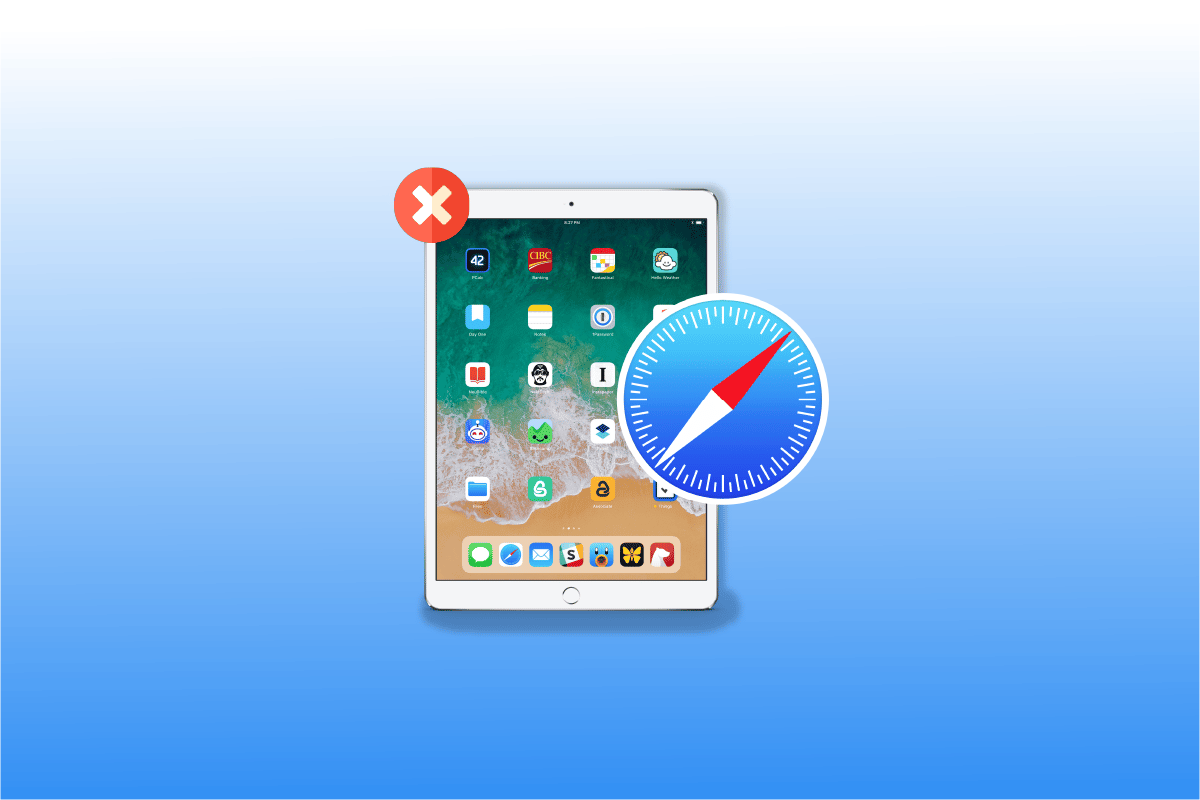
Spis treści:
Jak naprawić zniknięcie aplikacji Safari z iPada lub iPhone’a
Kontynuuj czytanie, aby dowiedzieć się o rozwiązaniach problemu braku ikony Safari na iPhonie.
Gdzie aplikacja Safari zniknęła z iPada?
Aby dowiedzieć się, gdzie zniknęła aplikacja Safari z iPada lub ikona Safari zniknęła z iPhone’a, przeczytaj poniższe punkty. Nie jest możliwe, że straciłeś aplikację safari na iPhonie, ponieważ iPhone nie pozwala użytkownikom na usuwanie wbudowanych aplikacji.
- Aplikacja safari na Twoim urządzeniu może zostać przeniesiona lub ukryta w jednym z folderów lub może być widoczna na innym ekranie głównym.
- Jeśli dezaktywujesz go przez pomyłkę, korzystając z opcji ograniczeń w ustawieniach, może się ukryć.
Jak znaleźć zagubioną aplikację Safari na iPhonie lub iPadzie
Aby znaleźć aplikację Safari znikniętą z iPada lub ikonę Safari na iPhonie, możesz wybrać dowolną z omówionych przez nas metod rozwiązania tego problemu.
Metoda 1: Uruchom ponownie urządzenie
Możesz znaleźć znikniętą aplikację safari na swoim iPhonie lub iPadzie, jeśli ponownie uruchomisz urządzenie, ponieważ daje to miękki reset. Po ponownym uruchomieniu urządzenia może naprawić błędy lub problemy występujące w urządzeniu.
1. Najpierw naciśnij i przytrzymaj jednocześnie przycisk głośności i przycisk boczny, aż na ekranie pojawi się suwak czasu do wyłączenia.
2. Następnie przeciągnij czerwony i biały suwak od lewej do prawej, aby wyłączyć urządzenie.

3. Następnie przytrzymaj przez 30 sekund, aż urządzenie całkowicie się wyłączy.
4. Na koniec naciśnij i przytrzymaj przycisk boczny, aż logo Apple pojawi się na ekranie. Twoje urządzenie włączy się po pewnym czasie.
Metoda 2: przejrzyj wszystkie foldery i ekrany
Możesz poszukać ikony safari, która zniknęła na każdym ekranie głównym Twojego urządzenia. Sprawdź także, czy aplikacja safari nie jest ukryta lub przeniesiona w niektórych folderach na stronach ekranu.
Metoda 3: Użyj biblioteki aplikacji
Może się również zdarzyć, że znajdziesz brakującą aplikację safari w bibliotece aplikacji. Aby przejść do biblioteki aplikacji, wykonaj podane czynności.
1. Najpierw przejrzyj wszystkie ekrany główne urządzenia, przesuwając palcem w lewo, a będziesz mógł zlokalizować bibliotekę aplikacji.

2. Następnie dotknij pola wyszukiwania i wpisz safari, aby znaleźć zagubioną aplikację safari.
Metoda 4: Użyj wyszukiwania Spotlight
Innym szybkim sposobem na znalezienie zagubionej aplikacji safari na iPhonie lub aplikacji safari, która zniknęła z iPada, jest użycie wyszukiwania w centrum uwagi na urządzeniu.
1. Najpierw przesuń palcem w prawo na wszystkich ekranach głównych i otwórz opcję wyszukiwania w centrum uwagi na swoim urządzeniu.

2. Następnie w polu wyszukiwania wpisz safari, aby aplikacja safari pojawiła się w wynikach wyszukiwania.
Metoda 5: Usuń ograniczenia w Safari
Kiedy nałożysz ograniczenia na aplikację safari, aby uniemożliwić innym osobom surfowanie po Internecie lub korzystanie z twoich danych na twoim urządzeniu, może to również spowodować zniknięcie aplikacji safari z ekranu głównego twojego iPhone’a. Postępuj zgodnie z instrukcjami podanymi poniżej, aby odzyskać znikniętą aplikację safari.
1. Najpierw przejdź do aplikacji Ustawienia na swoim urządzeniu.

2. Następnie dotknij opcji Czas przed ekranem.

3. Następnie wybierz opcję Ograniczenia treści i prywatności.

4. W związku z tym wybierz opcję Dozwolone aplikacje.

5. Na koniec włącz opcję Safari.

Metoda 6: Zresetuj ekran główny
Innym sposobem na znalezienie zagubionej aplikacji safari jest zresetowanie ekranu głównego. Aby zresetować ekran główny urządzenia, wykonaj czynności podane poniżej.
1. Najpierw przejdź do aplikacji Ustawienia na swoim urządzeniu.

2. W związku z tym wybierz opcję Ogólne.

3. Następnie dotknij Resetuj.

4. Na koniec wybierz opcję Resetuj układ ekranu głównego.
Metoda 7: Otwórz przez Apple Store
Jeśli przez pomyłkę odinstalowałeś aplikację safari ze swojego urządzenia, która następnie znika, możesz sprawdzić Apple Store.

Metoda 8: Zresetuj urządzenie za pomocą iTunes
Jeśli zresetujesz urządzenie za pomocą iTunes, możesz również zlokalizować zaginiony Safari aplikację ze swojego urządzenia. Aby zresetować urządzenie za pomocą iTunes, wykonaj czynności podane poniżej.
1. Najpierw podłącz urządzenie do komputera za pomocą kabla USB.
2. Następnie otwórz iTunes na swoim komputerze i wybierz swoje urządzenie w lewym okienku pod Urządzeniami.

3. Następnie kliknij Podsumowanie > Przywróć.
Często zadawane pytania (FAQ)
Q1. Jak przywrócić Safari na iPhone’a 11?
Odp. Możesz odzyskać utraconą aplikację safari na swoim iPhonie 11, wybierając metody omówione przez nas powyżej.
Q2. Jak przywrócić safari na ekranie głównym?
Odp. Możesz przywrócić safari z powrotem na ekran główny, wypróbowując metody, takie jak usuwanie ograniczeń dotyczących safari, resetowanie ekranu głównego, sprawdzanie wszystkich folderów i ekranów głównych i nie tylko. Powyżej opracowaliśmy różne metody, dzięki czemu możesz je zastosować, aby odzyskać aplikację safari.
***
Mam nadzieję, że ten artykuł był pomocny, ponieważ omówiliśmy, jak znaleźć aplikację Safari znikniętą z iPada lub iPhone’a. Możesz sprawdzać naszą stronę pod kątem aktualizacji, ponieważ wciąż dostarczamy wnikliwe informacje. Jeśli masz jakieś sugestie lub pytania, skomentuj poniżej.

